安装正版系统找不到引导,安装正版系统时找不到引导怎么办?
安装正版系统时找不到引导怎么办?
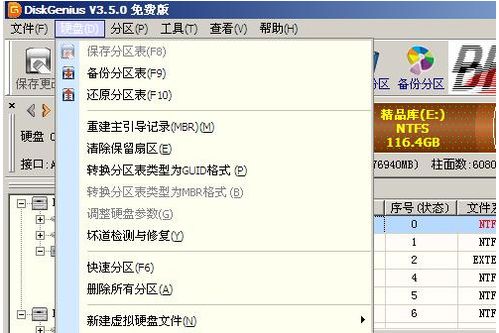
在安装正版操作系统时,许多用户可能会遇到找不到引导的问题。这种情况通常是由于BIOS设置不正确或者引导设备配置错误导致的。本文将详细介绍解决这一问题的方法。
一、检查BIOS设置

我们需要检查BIOS设置是否正确。以下是检查BIOS设置的一般步骤:
重启电脑,在启动过程中按下相应的键进入BIOS设置。通常,这个键是F2、F10、Del或Esc,具体取决于电脑的品牌和型号。
在BIOS设置中找到“Boot”或“Boot Options”选项。
检查“Boot Device Priority”或“Boot Order”设置,确保U盘或光盘被设置为第一启动设备。
如果使用的是U盘,请确保U盘的启动顺序在硬盘之前。
保存并退出BIOS设置,通常是通过按下F10键并确认保存。
二、检查引导设备
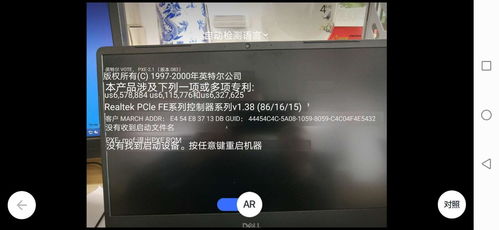
如果BIOS设置正确,但仍然找不到引导,那么可能是引导设备的问题。以下是一些可能的解决方案:
确保U盘或光盘没有损坏,并且已经正确地烧录了系统镜像。
尝试使用不同的U盘或光盘进行安装,以排除硬件故障。
如果使用的是U盘,请确保U盘的启动分区没有被损坏或格式化错误。
检查电脑的光驱是否正常工作,如果使用的是光盘安装,请确保光盘没有划痕或污渍。
三、检查启动顺序

有时候,即使BIOS设置正确,启动顺序也可能被意外更改。以下是如何检查和调整启动顺序的方法:
在BIOS设置中找到“Boot”或“Boot Options”选项。
查看“Boot Device Priority”或“Boot Order”设置,确认U盘或光盘的顺序是否正确。
如果需要调整,可以使用上下箭头键来改变启动设备的顺序。
保存并退出BIOS设置。
四、使用启动修复工具

如果以上方法都无法解决问题,可以尝试使用启动修复工具。以下是一些常用的启动修复工具:
Windows安装盘:使用Windows安装盘启动电脑,然后选择“修复计算机”选项。
Windows RE(Windows恢复环境):在Windows安装过程中,选择“修复计算机”选项,然后选择“Windows RE”。
第三方启动修复工具:如Hiren's BootCD、Rufus等。
安装正版系统时找不到引导的问题通常可以通过检查BIOS设置、引导设备、启动顺序和使用启动修复工具来解决。如果问题仍然存在,建议联系电脑制造商或专业技术人员寻求帮助。
